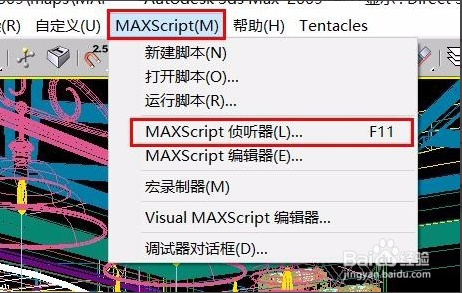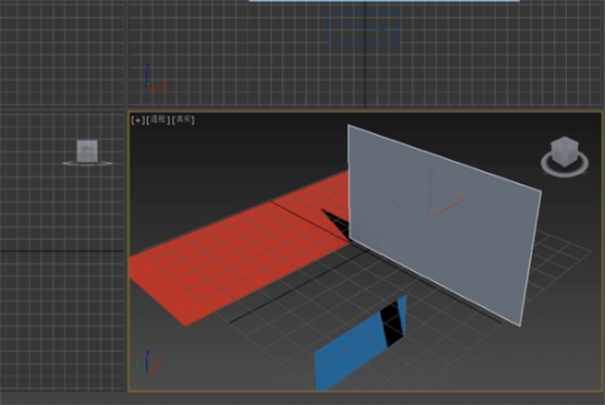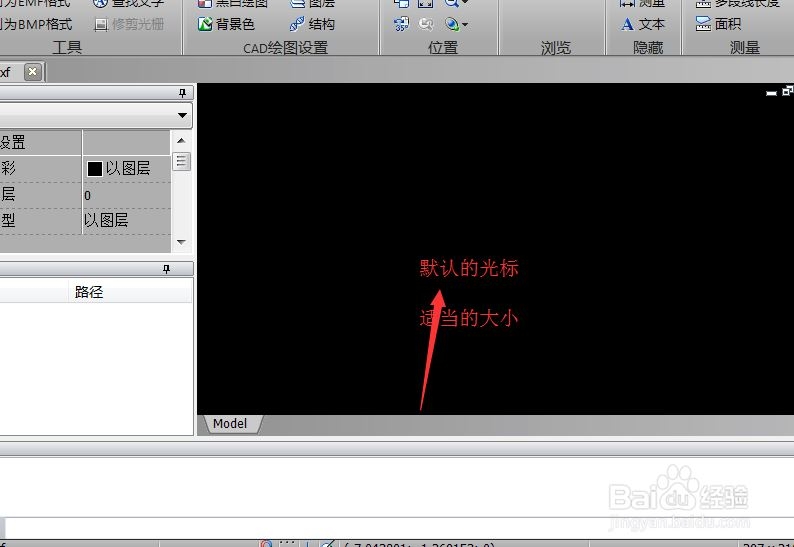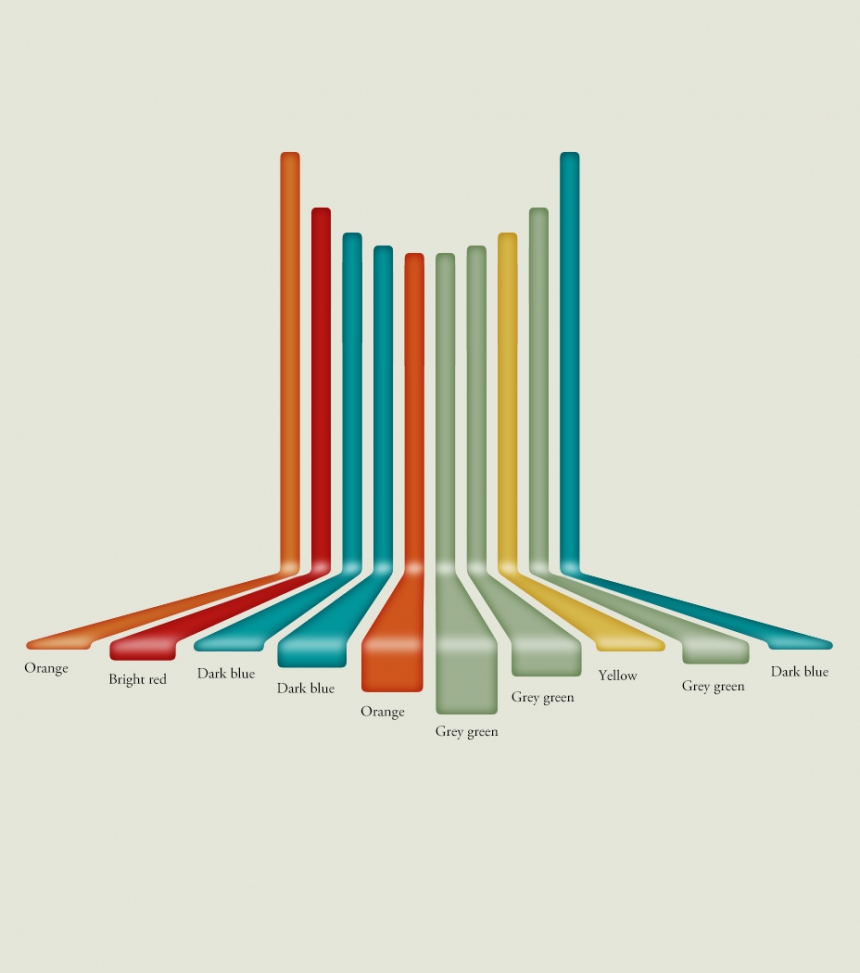3dmax去除视图中阴影的操作步骤方法(3dmax视图怎么关闭阴影)优质
3dmax软件怎么去除视图中的阴影?在使用3dmax建模的过程之中。怎么关掉阴影避免模型重叠呢?本期。就来和云渲染农场一起看看3dmax软件关掉视图中阴影的操作步骤方法吧!
3dmax软件怎么去除视图中的阴影
步骤一。打开3dmax软件。创建多个几何体对象。如下图所示。

步骤二。放大真实界面视图后。发现模型之间有很多的阴影存在。这样一方面影响视觉效果。一方面浪费系统资源。下面。我们来演示在3dmax软件里去除视图中阴影的操作步骤方法。
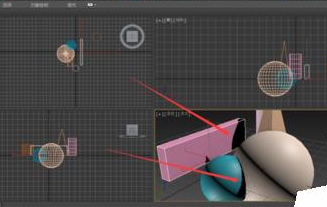
步骤三。打开3dmax系统菜单栏中的视图。选择视口配置后。选择视图样式。
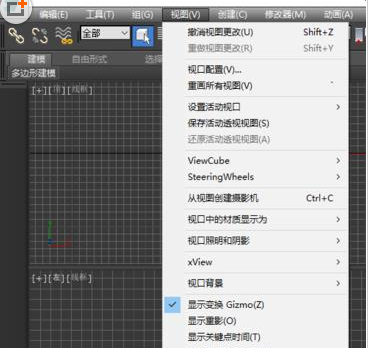
步骤四。我们可以发现在3dmax视图样式里。高亮和阴影两个选项都打勾了。这就是导致3dmax视图中有阴影的原因。
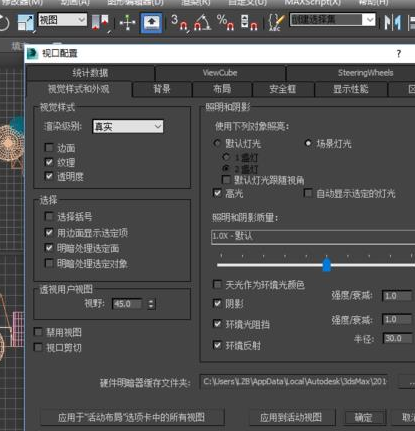
步骤五。取消勾选高亮和阴影这两个选项。应用保存之后退出3dmax视图样式。
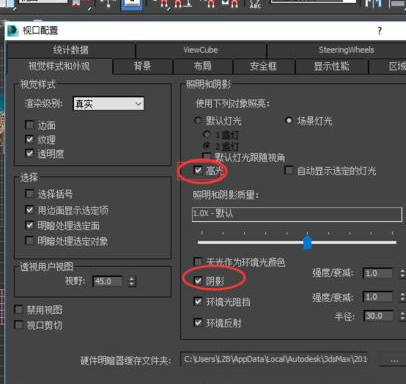
步骤六。这时我们发现。3dmax视图中阴影部分已经不再显示了!
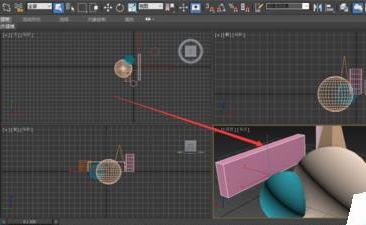
>>3dmax灯光阴影虚实的调整方法步骤
以上就是云渲染农场为您整理的3dmax软件关掉视图中阴影的操作方法了。我们可以在3dmax视图样式之中。去除视图中的阴影。大家记住了吗?
更多精选教程文章推荐
以上是由资深渲染大师 小渲 整理编辑的,如果觉得对你有帮助,可以收藏或分享给身边的人
本文标题:3dmax去除视图中阴影的操作步骤方法(3dmax视图怎么关闭阴影)
本文地址:http://www.hszkedu.com/24460.html ,转载请注明来源:云渲染教程网
友情提示:本站内容均为网友发布,并不代表本站立场,如果本站的信息无意侵犯了您的版权,请联系我们及时处理,分享目的仅供大家学习与参考,不代表云渲染农场的立场!
本文地址:http://www.hszkedu.com/24460.html ,转载请注明来源:云渲染教程网
友情提示:本站内容均为网友发布,并不代表本站立场,如果本站的信息无意侵犯了您的版权,请联系我们及时处理,分享目的仅供大家学习与参考,不代表云渲染农场的立场!